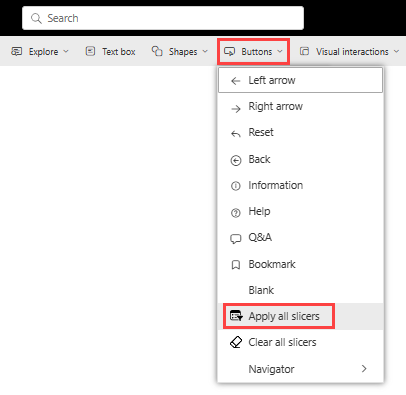Δημιουργία και ρύθμιση παραμέτρων κουμπιών σε αναφορές Power BI
ΙΣΕΙ ΓΙΑ: Υπηρεσία Power BI Desktop
Power BI
Με κουμπιά στο Power BI, μπορείτε να δημιουργήσετε αναφορές που συμπεριφέρονται παρόμοια με τις εφαρμογές και να δημιουργήσετε ένα περιβάλλον που παρέχει στους χρήστες ευκαιρίες για περαιτέρω αλληλεπίδραση με το περιεχόμενο του Power BI. Όταν κοινοποιείτε τις αναφορές σας στην υπηρεσία Power BI, τα κουμπιά παρέχουν μια εμπειρία παρόμοια με την εφαρμογή. Το άρθρο Αναγνώριση και χρήση κουμπιών στην υπηρεσία Power BI περιγράφει τον τρόπο με τον οποίο οι αναγνώστες βιώνουν κουμπιά στις αναφορές σας.
Αυτό το άρθρο εξηγεί πώς μπορείτε να προσθέσετε κουμπιά σε αναφορές στο Power BI Desktop και στην υπηρεσία Power BI. Καλύπτει επίσης καταστάσεις κουμπιών και ενέργειες και σας δείχνει πώς μπορείτε να ρυθμίσετε τις παραμέτρους τους στο Power BI.
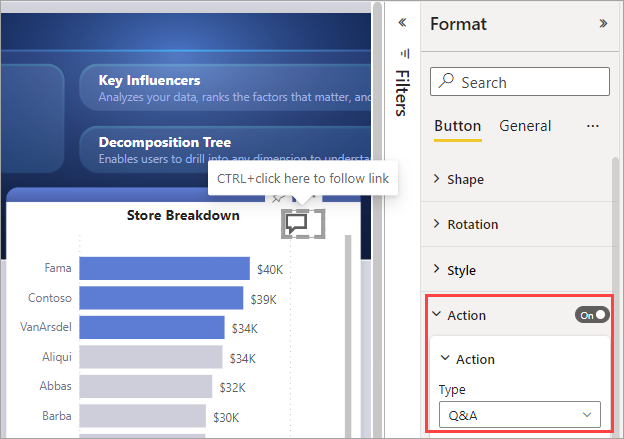
Σημείωμα
Η δημιουργία ενός κουμπιού απαιτεί δικαιώματα επεξεργασίας για την αναφορά. Για την κοινή χρήση μιας αναφοράς απαιτείται άδεια χρήσης Power BI Pro ή PPU ή η αναφορά να αποθηκευτεί σε εκχωρημένους πόρους Premium. Για περισσότερες πληροφορίες, ανατρέξτε στο θέμα Ποια άδεια χρήσης έχω και Τι είναι το Premium.
Δημιουργία κουμπιών σε αναφορές
Στο Power BI Desktop, στην κορδέλα Εισαγωγή, επιλέξτε Κουμπιά για να εμφανίσετε ένα αναπτυσσόμενο μενού, όπου μπορείτε να επιλέξετε το κουμπί που θέλετε από μια συλλογή επιλογών.
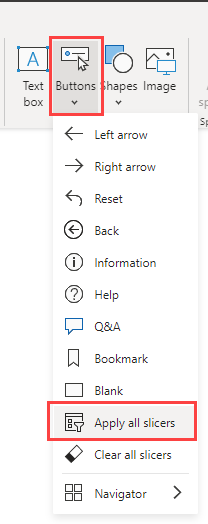
Προσαρμογή κουμπιού
Είτε δημιουργείτε ένα κουμπί στο Power BI Desktop είτε στην υπηρεσία Power BI, η υπόλοιπη διαδικασία είναι η ίδια. Όταν επιλέγετε ένα κουμπί στον καμβά αναφορών, το κουμπί Μορφοποίηση τμήμα παραθύρου εμφανίζει τους πολλούς τρόπους με τους οποίους μπορείτε να προσαρμόσετε το κουμπί σύμφωνα με τις απαιτήσεις σας. Για παράδειγμα, μπορείτε να προσαρμόσετε το σχήμα ενός κουμπιού ή να προσθέσετε ένα περίγραμμα και φόντο. Για περισσότερες πληροφορίες, ανατρέξτε στο θέμα Προσαρμογή κουμπιών σε αναφορές Power BI.
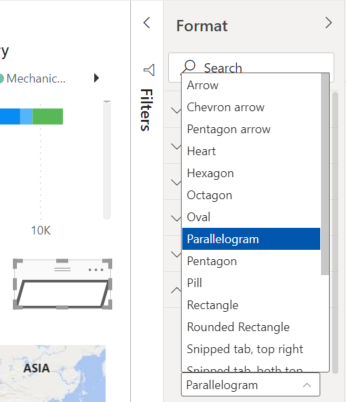
Καταστάσεις κουμπιών
Τα κουμπιά στο Power BI έχουν τέσσερις πιθανές καταστάσεις:
- Προεπιλογή: Πώς εμφανίζονται τα κουμπιά όταν δεν γίνεται κατάδειξη ή δεν έχει επιλεγεί.
- Κατά την κατάδειξη: Πώς εμφανίζονται τα κουμπιά όταν γίνεται κατάδειξη.
- Με το πάτημα: Πώς εμφανίζονται τα κουμπιά όταν επιλέγονται.
- Απενεργοποιημένο: Πώς εμφανίζονται τα κουμπιά όταν δεν είναι δυνατό να επιλεγούν.
Μπορείτε να τροποποιήσετε πολλές από τις κάρτες στο κουμπί Μορφοποίηση τμήμα παραθύρου μεμονωμένα, με βάση αυτές τις τέσσερις καταστάσεις, το οποίο παρέχει αρκετή ευελιξία για την προσαρμογή των κουμπιών σας.
Οι ακόλουθες κάρτες στο κουμπί Μορφή τμήμα παραθύρου σάς επιτρέπουν να προσαρμόσετε τη μορφοποίηση ενός κουμπιού για κάθε μία από τις τέσσερις καταστάσεις του:
- Σχήμα
- Στυλ
- Περιστροφή (ισχύει αυτόματα για όλες τις καταστάσεις)
Για να επιλέξετε τον τρόπο εμφάνισης ενός κουμπιού για κάθε κατάσταση:
Στο κουμπί Μορφοποίηση τμήμα παραθύρου, επιλέξτε την καρτέλα Κουμπί και, στη συνέχεια, αναπτύξτε την κάρτα Shape ή Style κάρτα.
Επιλέξτε Πολιτεία στην περιοχή Εφαρμογή ρυθμίσεων στο επάνω μέρος της κάρτας και, στη συνέχεια, επιλέξτε τις ρυθμίσεις που θέλετε να χρησιμοποιήσετε για αυτήν την κατάσταση.
Στην παρακάτω εικόνα, βλέπετε την κάρτα Στυλ και το Εικονίδιο ανεπτυγμένο. Η πολιτεία βρίσκεται στον δείκτη του ποντικιού και ο τύπος εικονιδίου είναι δεξιό βέλος.
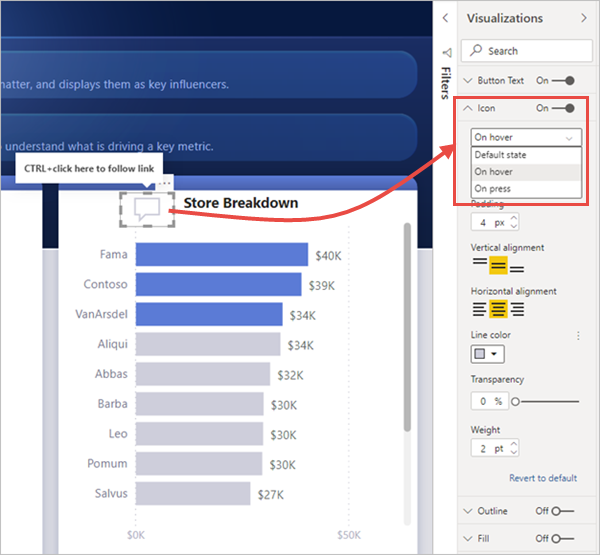
Επιλογή της ενέργειας για ένα κουμπί
Μπορείτε να επιλέξετε την ενέργεια που πραγματοποιείται όταν ένας χρήστης επιλέγει ένα κουμπί στο Power BI.
Ακολουθούν οι επιλογές για τις ενέργειες κουμπιού:
- Η συνάρτηση Back επιστρέφει τον χρήστη στην προηγούμενη σελίδα της αναφοράς. Αυτή η ενέργεια είναι χρήσιμη για σελίδες άντλησης.
- Ο Σελιδοδείκτης εμφανίζει τη σελίδα αναφοράς που συσχετίζεται με έναν σελιδοδείκτη που έχει οριστεί για την τρέχουσα αναφορά. Μάθετε περισσότερα σχετικά με τους σελιδοδείκτες στο Power BI.
- Η λειτουργία άντλησης καθοδηγεί τον χρήστη σε μια σελίδα άντλησης που έχει φιλτραριστεί σύμφωνα με την επιλογή του, χωρίς τη χρήση σελιδοδεικτών. Μάθετε περισσότερα σχετικά με τα κουμπιά άντλησης στις αναφορές.
- Η περιήγηση σελίδας καθοδηγεί τον χρήστη σε μια διαφορετική σελίδα εντός της αναφοράς, επίσης χωρίς τη χρήση σελιδοδεικτών. Ανατρέξτε στο θέμα Δημιουργία σελίδας και περιήγησης σελιδοδεικτών για λεπτομέρειες.
- Η περιήγηση σελιδοδεικτών καθοδηγεί τον χρήστη σε διαφορετική κατάσταση στην αναφορά, είτε στην ίδια είτε σε διαφορετική σελίδα, χρησιμοποιώντας σελιδοδείκτες. Ανατρέξτε στο θέμα Δημιουργία σελίδας και περιήγησης σελιδοδεικτών για λεπτομέρειες.
- Οι Ερωτήσεις και απαντήσεις ανοίγουν ένα παράθυρο "Εξερεύνηση Ε&Α". Όταν οι αναγνώστες της αναφοράς σας επιλέγουν ένα κουμπί Ε&Α, ανοίγει η Εξερεύνηση ερωτήσεων και απαντήσεων και μπορούν να υποβάλουν ερωτήσεις σε φυσική γλώσσα σχετικά με τα δεδομένα σας.
- Εφαρμόστε όλους τους αναλυτές και τα κουμπιά Απαλοιφή όλων των αναλυτών εφαρμόστε όλους τους αναλυτές ή καταργήστε την επιλογή όλων των αναλυτών σε μια σελίδα. Ανατρέξτε στα θέματα Δημιουργία εφαρμογής όλων των αναλυτών και κουμπί Απαλοιφή όλων των αναλυτών στις αναφορές για λεπτομέρειες.
- Η διεύθυνση URL web ανοίγει μια ιστοσελίδα σε ένα πρόγραμμα περιήγησης.
Ορισμένα κουμπιά έχουν μια προεπιλεγμένη ενέργεια που επιλέγεται αυτόματα. Για παράδειγμα, ο τύπος κουμπιού Ερωτήσεις και απαντήσεις επιλέγει αυτόματα Ερωτήσεις και απαντήσεις ως την προεπιλεγμένη ενέργεια.
Σημείωμα
Μια ενέργεια δεν μπορεί να έχει μια αριθμητική μέτρηση ως τιμή οποιουδήποτε από τα πεδία της.
Για να επιλέξετε μια ενέργεια κουμπιού:
Στην καρτέλα
κουμπί του κουμπιούΜορφοποίηση τμήμα παραθύρου, γυρίστε το ενέργειαςσε και, στη συνέχεια, αναπτύξτε την κάρτα. Αναπτύξτε την ενέργεια και, στη συνέχεια, επιλέξτε την ενέργεια Τύπος κουμπιού.
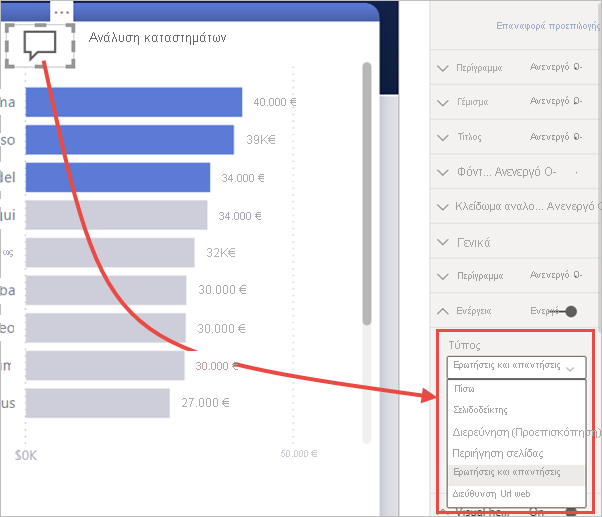
Δοκιμάστε τα κουμπιά που δημιουργείτε για την αναφορά σας, επιλέγοντας Ctrl και το κουμπί.
Δημιουργία περιήγησης σελίδας
Με την
Φιλοδώρημα
Εάν θέλετε να δημιουργήσετε μια ολόκληρη εμπειρία περιήγησης για την αναφορά, χωρίς να χρειάζεται να αποθηκεύσετε ή να διαχειριστείτε σελιδοδείκτες, δημιουργήστε πλοηγούς σελίδας και σελιδοδεικτών αντί για μεμονωμένα κουμπιά.
Για να ρυθμίσετε ένα κουμπί περιήγησης μίας σελίδας:
Δημιουργήστε ένα κουμπί με περιήγησης σελίδας
ως Τύπος τουΕνέργειαςκαι, στη συνέχεια, επιλέξτε μια σελίδα για το Προορισμού . 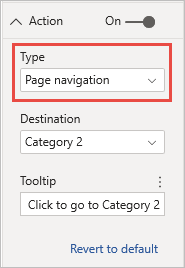
Προαιρετικά, μπορείτε να μορφοποιήσετε υπό όρους τη Συμβουλή εργαλείου στην περιοχή Ενέργεια, όπως μπορείτε να κάνετε με άλλους τύπους κουμπιών.
Σημείωμα
Εάν το περιεχόμενο κειμένου της συμβουλής εργαλείου συμφωνεί με το περιεχόμενο κειμένου του κουμπιού, οι συμβουλές εργαλείων αποκρύπτονται για να βελτιώσουν την αναγνωσιμότητα των εργαλείων προσβασιμότητας.
Εάν θέλετε ένα προσαρμοσμένο παράθυρο περιήγησης, δημιουργήστε πλοηγούς σελίδας και σελιδοδεικτών αντί για μεμονωμένα κουμπιά.
Σχήματα και εικόνες για περιήγηση
Η ενέργεια περιήγησης σελίδας υποστηρίζεται επίσης για σχήματα και εικόνες, όχι μόνο για κουμπιά. Ακολουθεί ένα παράδειγμα που χρησιμοποιεί ένα από τα ενσωματωμένα σχήματα:
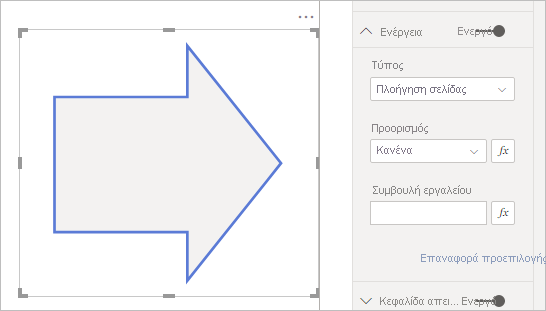
Εικόνες γεμίσματος υποστήριξης κουμπιών
Τα κουμπιά του Power BI υποστηρίζουν εικόνες γεμίσματος. Με τις εικόνες γεμίσματος, μπορείτε να προσαρμόσετε την εμφάνιση και την αίσθηση του κουμπιού σας, σε συνδυασμό με τις ενσωματωμένες καταστάσεις κουμπιών: προεπιλογή, κατά την κατάδειξη, κατά την πίεση και απενεργοποιημένη (για άντληση).

Στην περιοχή Στυλ, ορίστε το Γέμισμα σε Ενεργό και, στη συνέχεια , αναζητήστε μια εικόνα για κάθε κατάσταση στυλ.
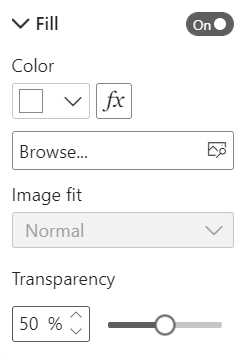
Σχετικό περιεχόμενο
Για περισσότερες πληροφορίες σχετικά με δυνατότητες που είναι παρόμοιες ή αλληλεπιδρούν με τα κουμπιά, ανατρέξτε στα παρακάτω άρθρα:
- Αναγνώριση και χρήση κουμπιών στην υπηρεσία Power BI
- Δημιουργία περιηγητών σελίδας και σελιδοδεικτών
- Δημιουργία σελιδοδεικτών αναφοράς στο Power BI για να μοιραστείτε πληροφορίες και να δημιουργήσετε ιστορίες
- δημιουργία ενός κουμπιού άντλησης στο Power BI
- Ρύθμιση της λειτουργίας άντλησης σε αναφορές του Power BI